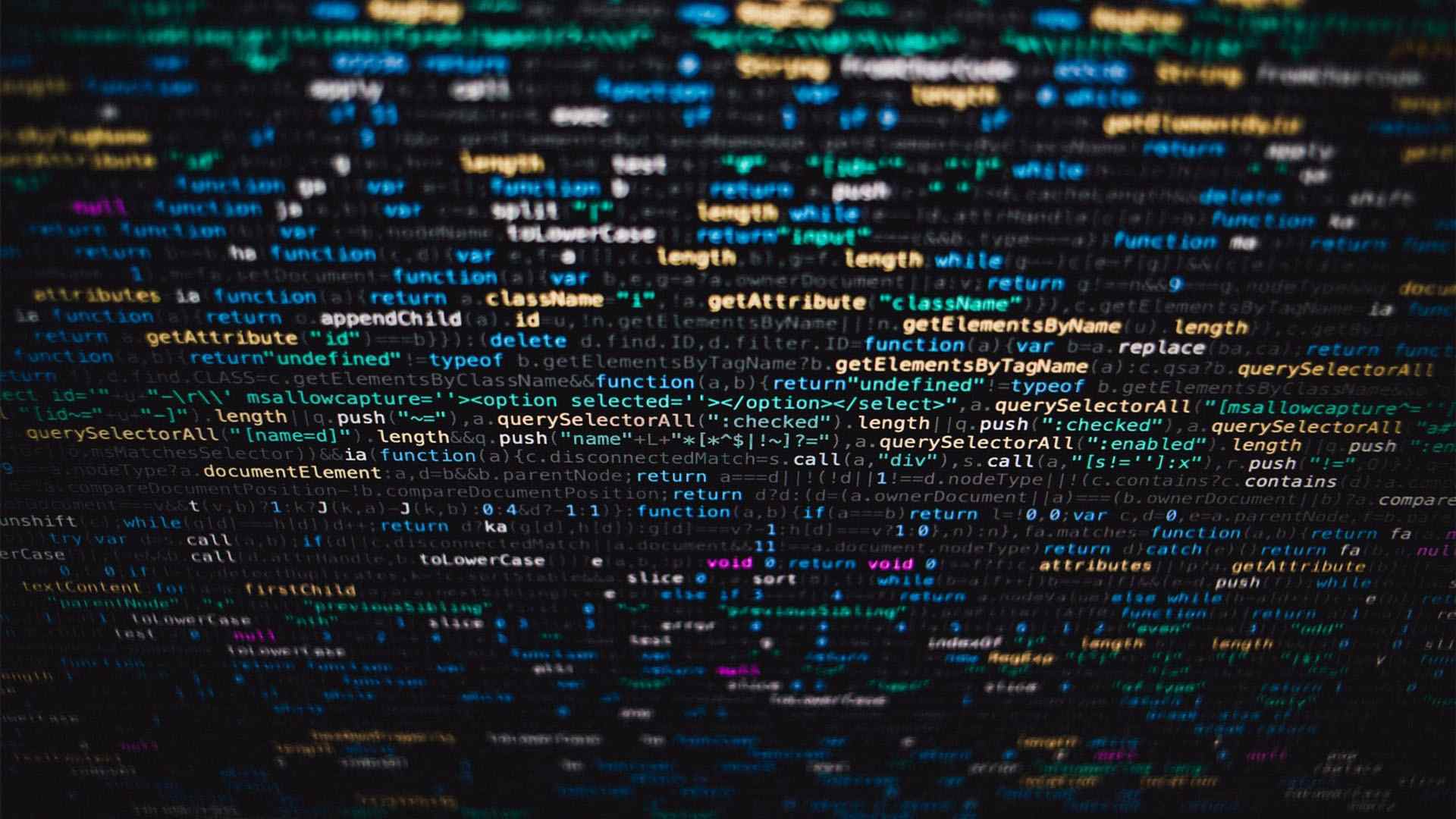Git分布式版本控制工具
1. Git概述
1.1 Git优势
速度
简单的设计
对非线性开发模式的强力支持(允许成千上万个并行开发的分支)
完全分布式
有能力高效管理类似 Linux 内核一样的超大规模项目(速度和数据量)
1.2 Git与SVN对比
SVN是集中式版本控制系统,版本库是集中放在中央服务器的,而开发人员工作的时候,用的都是自己的电脑,所以首先要从中央服务器下载最新的版本,然后开发,开发完后,需要把自己开发的代码提交到中央服务器。
集中式版本控制工具缺点:
服务器单点故障
容错性差
Git是分布式版本控制系统(Distributed Version Control System,简称 DVCS) ,分为两种类型的仓库:
本地仓库和远程仓库
本地仓库:是在开发人员自己电脑上的Git仓库
远程仓库:是在远程服务器上的Git仓库
Clone:克隆,就是将远程仓库复制到本地
Push:推送,就是将本地仓库代码上传到远程仓库
Pull:拉取,就是将远程仓库代码下载到本地仓库
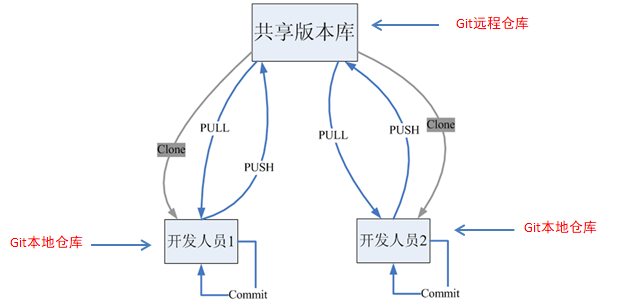
1.3 Git工作流程
工作流程如下:
1.从远程仓库中克隆代码到本地仓库
2.从本地仓库中checkout代码然后进行代码修改
3.在提交前先将代码提交到暂存区
4.提交到本地仓库。本地仓库中保存修改的各个历史版本
5.修改完成后,需要和团队成员共享代码时,将代码push到远程仓库
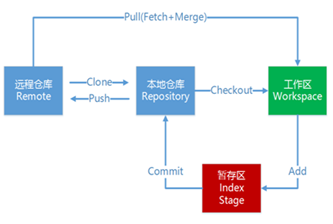
1.4 Git下载与安装
下载地址: https://git-scm.com/download

下载完成后可以得到如下安装文件:

2. Git代码托管服务
2.1 常用的Git代码托管服务
前面我们已经知道了Git中存在两种类型的仓库,即本地仓库和远程仓库。那么我们如何搭建Git远程仓库呢?我们可以借助互联网上提供的一些代码托管服务来实现,其中比较常用的有GitHub、码云、GitLab等。
gitHub( 地址:https://github.com/ )是一个面向开源及私有软件项目的托管平台,因为只支持Git 作为唯一的版本库格式进行托管,故名gitHub
码云(地址: https://gitee.com/ )是国内的一个代码托管平台,由于服务器在国内,所以相比于GitHub,码云速度会更快
GitLab (地址: https://about.gitlab.com/ )是一个用于仓库管理系统的开源项目,使用Git作为代码管理工具,并在此基础上搭建起来的web服务
2.2 在码云注册账号
要想使用码云的相关服务,需要注册账号(地址: https://gitee.com/signup )
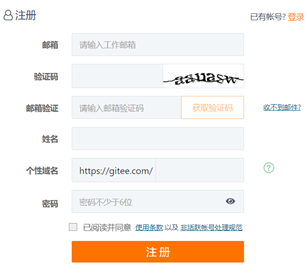
2.3 登录码云并创建Git远程仓库
注册完成后就可以使用刚刚注册的邮箱进行登录(地址: https://gitee.com/login )
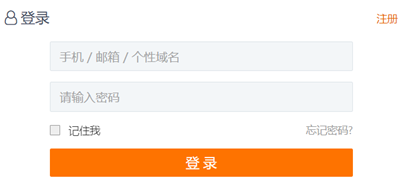
登录成功后就可以创建Git远程仓库
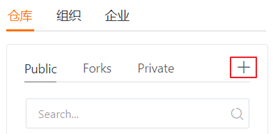
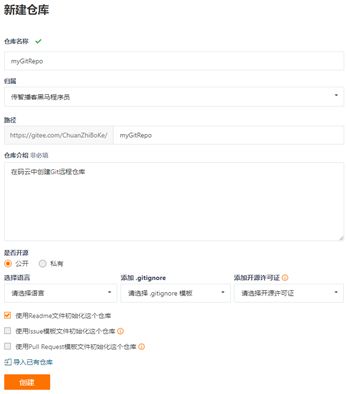
创建完成后可以查看仓库信息
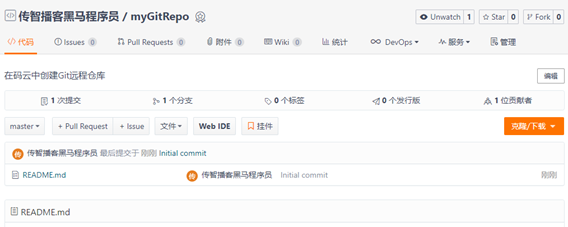
每个Git远程仓库都会对应一个网络地址,可以点击克隆/下载按钮弹出窗口并点击复制按钮获得这个网络地址
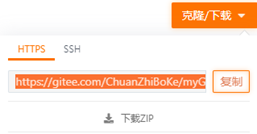
我们当前创建的Git远程仓库对应的地址为:https://gitee.com/ChuanZhiBoKe/myGitRepo.git
2.4 邀请其他用户成为仓库成员
前面已经在码云上创建了自己的远程仓库,目前仓库成员只有自己一个人(身份为管理员)。在企业实际开发中,一个项目往往是由多个人共同开发完成的,为了使多个参与者都有权限操作远程仓库,就需要邀请其他项目参与者成为当前仓库的成员。
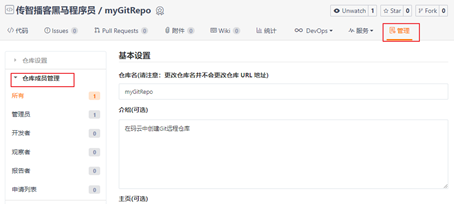
3. Git常用命令
3.1 环境配置
当安装Git后首先要做的事情是设置用户名称和email地址。这是非常重要的,因为每次Git提交都会使用该用户信息
设置用户信息
git config –global user.name “itcast”
git config –global user.email “hello@itcast.cn”
查看配置信息
git config –list
git config user.name
通过上面的命令设置的信息会保存在~/.gitconfig文件中
3.2 获取Git仓库
要使用Git对我们的代码进行版本控制,首先需要获得Git仓库
获取Git仓库通常有两种方式:
在本地初始化一个Git仓库
从远程仓库克隆
3.2.1在本地初始化一个Git仓库
执行步骤如下:
在电脑的任意位置创建一个空目录(例如repo1)作为我们的本地Git仓库
进入这个目录中,点击右键打开Git bash窗口
执行命令git init
如果在当前目录中看到.git文件夹(此文件夹为隐藏文件夹)则说明Git仓库创建成功
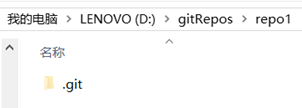
3.2.2从远程仓库克隆
可以通过Git提供的命令从远程仓库进行克隆,将远程仓库克隆到本地
命令形式为:git clone 远程Git仓库地址
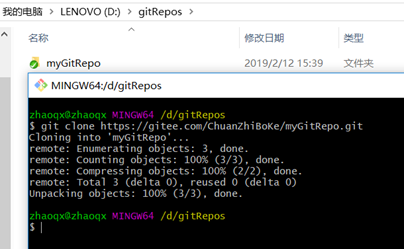
3.3工作目录、暂存区以及版本库概念
为了更好的学习Git,我们需要了解Git相关的一些概念,这些概念在后面的学习中会经常提到
版本库:前面看到的.git隐藏文件夹就是版本库,版本库中存储了很多配置信息、日志信息和文件版本信息等
工作目录(工作区):包含.git文件夹的目录就是工作目录,主要用于存放开发的代码
暂存区:.git文件夹中有很多文件,其中有一个index文件就是暂存区,也可以叫做stage。暂存区是一个临时保存修改文件的地方
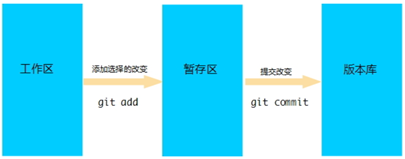
3.4 Git工作目录下文件的两种状态
Git工作目录下的文件存在两种状态:
untracked 未跟踪(未被纳入版本控制)
tracked 已跟踪(被纳入版本控制)
Unmodified 未修改状态
Modified 已修改状态
Staged 已暂存状态
这些文件的状态会随着我们执行Git的命令发生变化
3.5 本地仓库操作
git status 查看文件状态
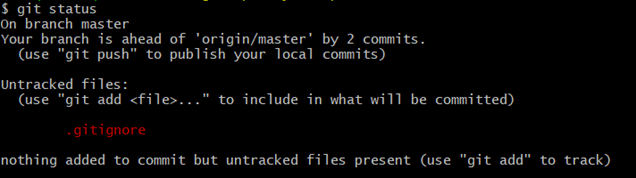
也可以使用git status –s 使输出信息更加简洁

git add 文件名 将未跟踪的文件加入暂存区
或git add . 添加当前目录下的所有文件到暂存区

将新创建的文件加入暂存区后查看文件状态
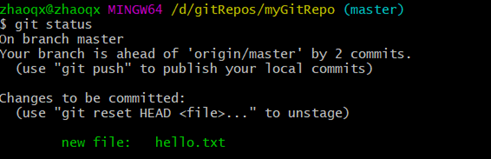
git reset 文件名 将暂存区的文件取消暂存

将文件取消暂存后查看文件状态
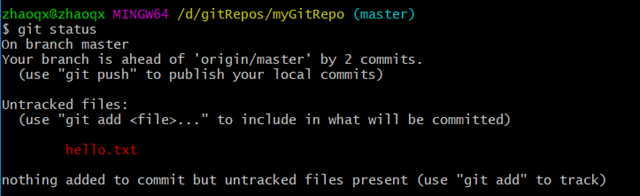
版本回退
查看版本,确定回到的时刻点
git log --pretty=oneline回退操作
git reset --hard 提交编号(金黄色的编号)如果想回到未来,查看时刻点
git reflog再次回退操作即可
git commit 将暂存区的文件修改提交到本地仓库
-m “日志信息” 增加日志信息,
不加-m 日志信息,就会弹出窗口让你输入日志信息
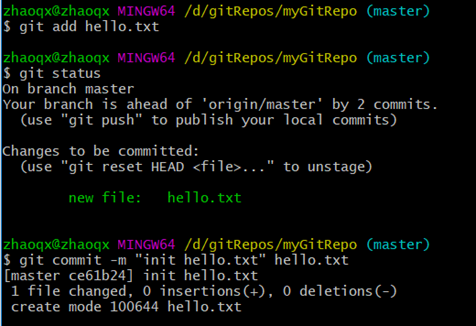
git rm 删除文件

删除文件后查看文件状态
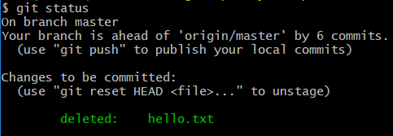
上面删除的只是工作区的文件,需要提交到本地仓库,直接commit即可

如果在文件夹中手动删除了文件,需要将删除的文件先add进暂存区,再commit提交
将文件添加至忽略列表
一般我们总会有些文件无需纳入Git 的管理,也不希望它们总出现在未跟踪文件列表。 通常都是些自动生成的文件,比如日志文件,或者编译过程中创建的临时文件等。 在这种情况下,我们可以在工作目录中创建一个名为 .gitignore 的文件(文件名称固定),列出要忽略的文件模式。下面是一个示例:
因为windows不支持创建无文件名的文件,所以需要在git push命令行中使用touch .gitignore来创建该文件
# 代表以.a结尾的文件被忽略
*.a
# !表示不被忽略的文件
!lib.a
# 当前目录下的todo文件被忽略
/TODO
# build文件夹下的文件被忽略
build/
# doc下的以.txt结尾的文件被忽略
doc/*.txt
# doc下及其子目录下的以pdf结尾的文件被忽略
doc/**/*.pdf
git log 查看日志记录
回车往下翻,q退出
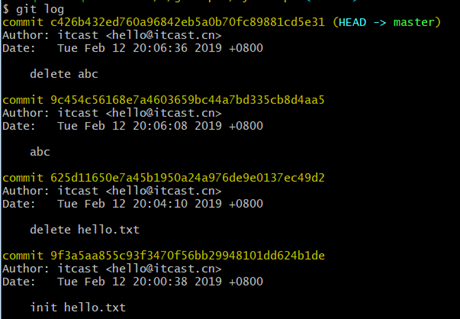
3.6 远程仓库操作
前面执行的命令操作都是针对的本地仓库,本章节我们会学习关于远程仓库的一些操作,具体包括:
3.6.1查看远程仓库
**git remote **
git remote -v 查看远程仓库地址
如果想查看已经配置的远程仓库服务器,可以运行 **git remote **命令。 它会列出指定的每一个远程服务器的简写。 如果已经克隆了远程仓库,那么至少应该能看到 origin ,这是 Git 克隆的仓库服务器的默认名字
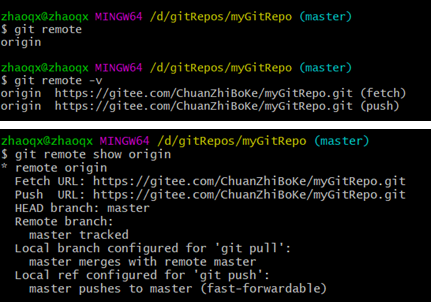
3.6.2 添加远程仓库(关系)
用于将本地仓库与远程仓库建立关系
**git remote add
运行 **git remote add
shortname:给远程仓库起名,随意,建议origin
url:在码云/github上建的仓库地址
可以添加多个远程仓库
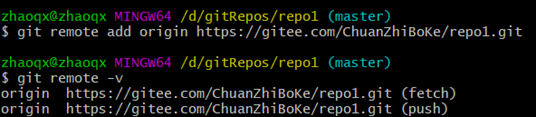
3.6.3 从远程仓库克隆
如果你想获得一份已经存在了的 Git 仓库的拷贝,这时就要用到 git clone 命令。 Git 克隆的是该 Git 仓库服务器上的几乎所有数据(包括日志信息、历史记录等),而不仅仅是复制工作所需要的文件。 当你执行 git clone 命令的时候,默认配置下远程 Git 仓库中的每一个文件的每一个版本都将被拉取下来。
克隆仓库的命令格式是 git clone
-Git\3-6 就业课(2.1)-Git\笔记\img\图片29.png)
3.6.4 移除无效的远程仓库
git remote rm
如果因为一些原因想要移除一个远程仓库 ,可以使用 **git remote rm
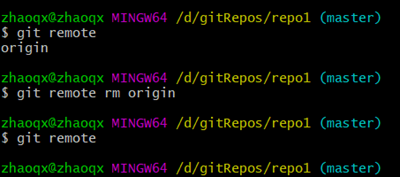
注意:此命令只是从本地移除远程仓库的记录,并不会真正影响到远程仓库
3.6.5 从远程仓库中抓取与拉取
前提本地与远程仓库之间要有关系(克隆下来的仓库就包含有联系)
**git fetch
不合并:从远程仓库抓取下来,并没有在工作区中,需要执行**git merge orgin(名字)/master(分支)**,才抓取到工作区中
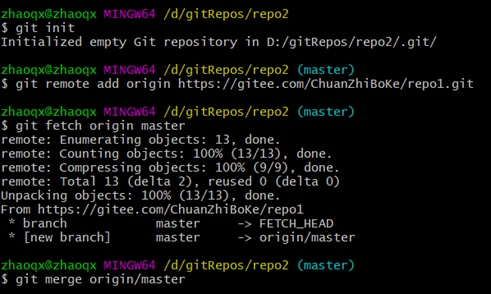
**git pull
注意:如果当前本地仓库不是从远程仓库克隆,而是本地创建的仓库,并且仓库中存在文件,此时再从远程仓库拉取文件的时候会报错(fatal: refusing to merge unrelated histories ),解决此问题可以在git pull命令后加入参数–allow-unrelated-histories
3.6.6 推送到远程仓库
当你想分享你的代码 时,可以将其推送到远程仓库。 命令形式:git push
如果出现403错误,需要在.git/cofig文件中修改
url = https://用户名:密码@github.com/用户名/仓库名.git
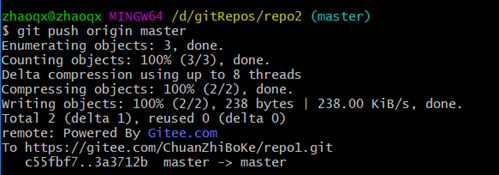
如果文件冲突:
例如:远程仓库文件已更新,自己没有pull就开始改代码,push时出现冲突。
解决方案
- 先
git pull拉取代码- 将拉取的代码和自己修改的代码进行整理
- 再次
git push
总结
克隆远程仓库一般流程:
- 克隆仓库
git clone <url> - 进行本地操作
- 修改代码
- 将修改代码加入暂存区
git add . - 将暂存区代码提交到本地仓库
git commit -m "这里是备注信息"
- 推送到远程仓库
git push - 用的时候拉取最新代码
git pull
本地创建仓库一般流程:
- 与远程仓库建立关系
git remote add <shortname> <url> - 用的时候拉取最新代码
git pull - 进行本地操作
- 推送到远程仓库
git push
3.7 Git分支
几乎所有的版本控制系统都以某种形式支持分支。 使用分支意味着你可以把你的工作从开发主线上分离开来,以免影响开发主线。Git 的master分支并不是一个特殊分支。 它跟其它分支没有区别。 之所以几乎每一个仓库都有 master 分支,是因为git init 命令默认创建它,并且大多数人都懒得去改动它。
在本章节我们会学习到关于分支的相关命令,具体如下:
3.7.1 查看分支
# 列出所有本地分支
$ git branch
# 列出所有远程分支
$ git branch -r
# 列出所有本地分支和远程分支
$ git branch -a
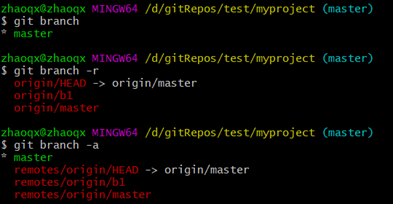
3.7.2 创建分支
git branch <分支名称>
创建分支会复制当前分支的文件

3.7.3 切换分支
git checkout <分支名称>
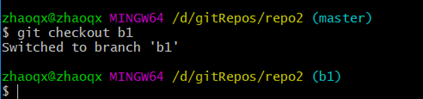
3.7.4 推送至远程仓库分支
git push origin <分支名称>
会在原分支的基础上,推送分支,两个文件是一样的
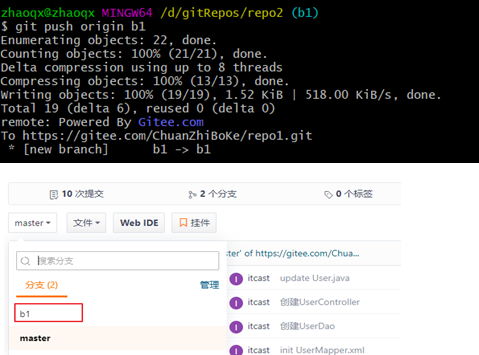
3.7.5 合并分支
git merge <目标分支名称>
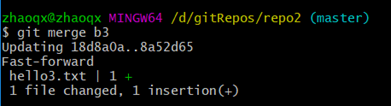
有时候合并操作不会如此顺利。 如果你在两个不同的分支中,对同一个文件的同一个部分进行了不同的修改,Git 就没办法合并它们,同时会提示文件冲突。此时需要我们打开冲突的文件并修复冲突内容,最后执行git add命令来标识冲突已解决
解决:手动处理冲突的文件内容,之后git add <文件名>加入暂存区解决冲突,git commit ,

3.7.5 删除分支
git branch -d <分支名称>
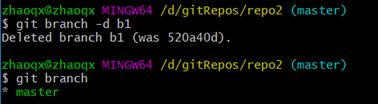
如果要删除的分支中进行了一些开发动作,此时执行上面的删除命令并不会删除分支,如果坚持要删除此分支,可以将命令中的-d参数改为-D
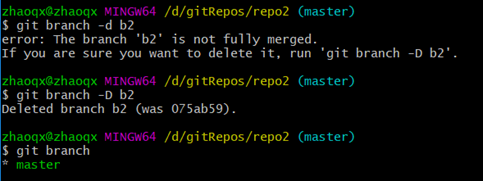
注:如果要删除远程仓库中的分支,可以使用命令
git push origin –d <分支名称>
3.7.6 综合应用
需求:
为实现新需求,创建一个分支(dev),此时需要修复一个bug,切换线上分支(master),创建一个新分支(fix),测试通过之后,切换回线上分支(master),合并修补分支,最后改动推送到master分钟中,切换回最初分支dex
操作命令如下:
git branch dev
git checkout dev
git checkout master
git branch fix
git checkout fix
修改代码
git checkout master
git merge fix
git push origin master
git checkout dev
总结
- 查看分支
git branch - 创建分支
git branch 分支名 - 切换分支
git checkout 分支名 - 删除分支
git branch -d 分支名 - 合并分支
git merge 被合并的分支名
3.8 Git标签
标签就像断点,表示此时的文件状态
3.8.1 新建标签
git tag <标签名> :git tag v0.1
3.8.2 查看标签
git tag:查看所有标签
**git show <标签名>**:查看标签
3.8.3 推送标签
**git push
3.8.4 检出标签
创建一个新分支,指向一个标签,将该标签的文件状态复制到新分支中
git checkout -b <分支名> <标签名>
3.8.5 删除标签
**git tag -d <标签名>**:删除本地标签
**git push origin:refs/tags/<标签名>**:删除远程标签
3.9 SSH协议传输
Git支持4个传输方式:本地协议(Local)、HTTPS协议、SSH(Secure Shell安全外壳)协议、Git协议
我们可以使用SSH协议进行传输,在git命令行输入ssh-keygen -t rsa,一直回车之后,在C:/Users/[username] 目录下找到名为.ssh 的文件夹, 文件夹内会有两个文件,一个 id_rsa.pub(存放公钥的地方) 一个 id_rsa(存放私钥)
在远程仓库服务(码云/Github)上,设置公钥,因为本地存放着私钥,可以进行匹配传输了
4. 在IDEA中使用Git
4.1 在IDEA中配置Git
安装好IntelliJ IDEA后,如果Git安装在默认路径下,那么idea会自动找到git的位置,如果更改了Git的安装位置则需要手动配置下Git的路径。
选择File→Settings打开设置窗口,找到Version Control下的git选项:
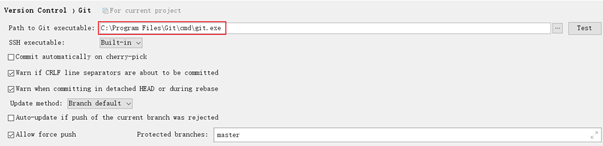
选择git的安装目录后可以点击“Test”按钮测试是否正确配置
4.2 在IDEA中使用Git
4.2.1在IDEA中创建工程并将工程添加至Git
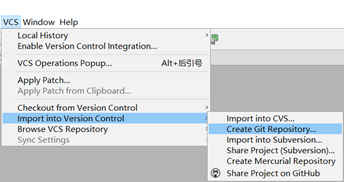
将项目添加至Git管理后,可以从IDEA的工具栏上看到Git操作的按钮
4.2.2 将文件添加到暂存区
有一些文件不需要交给git管理,可以使用.gitignore来忽略:在仓库中创建该文件,编辑
.idea/
项目名.imi
target/
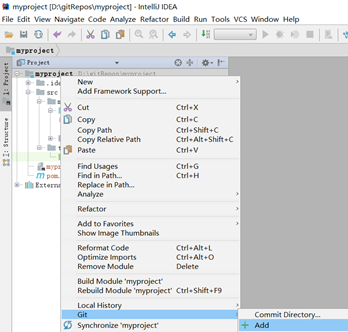
4.2.3 提交文件
可以添加暂存区后提交,也可以自动暂存并直接提交
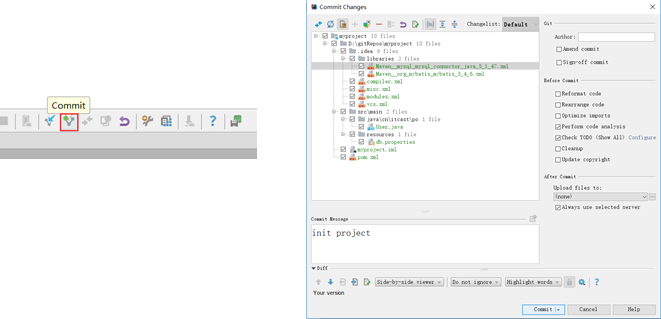
4.2.4 将代码推送到远程仓库
自创本地仓库,需要Define remote设置推送的远程仓库
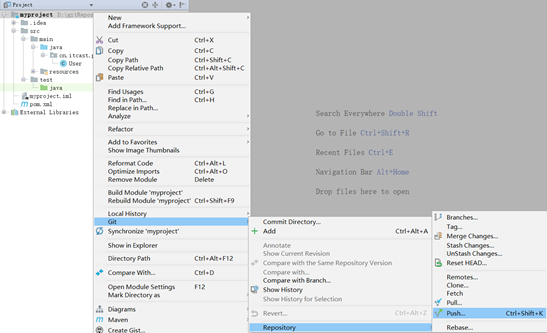
4.2.5 从远程仓库克隆工程到本地

4.2.6 从远程拉取代码
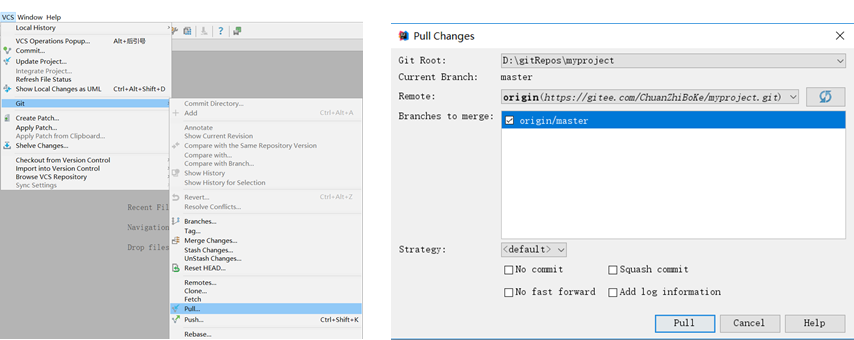
也可以点绿色对勾左边的蓝色对勾UpdateProject,直接拉取最新代码
4.2.7 版本对比
右键空白处
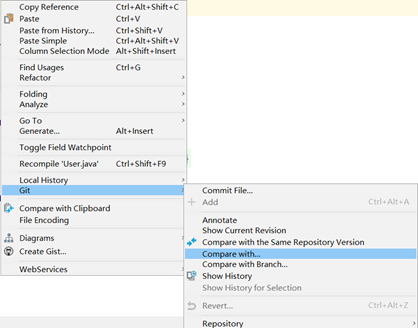
4.2.8 创建分支
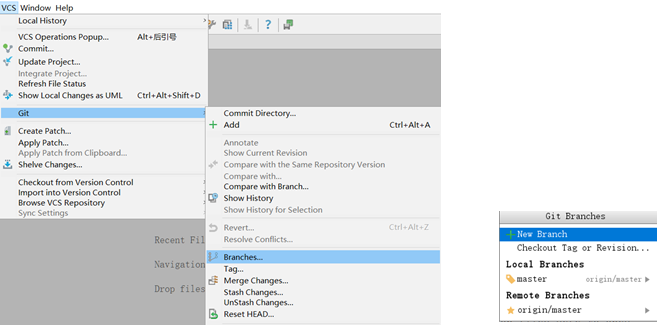
4.2.9 切换分支
查看当前在哪个分支,可以使用Git命令行,括号内即当前分支
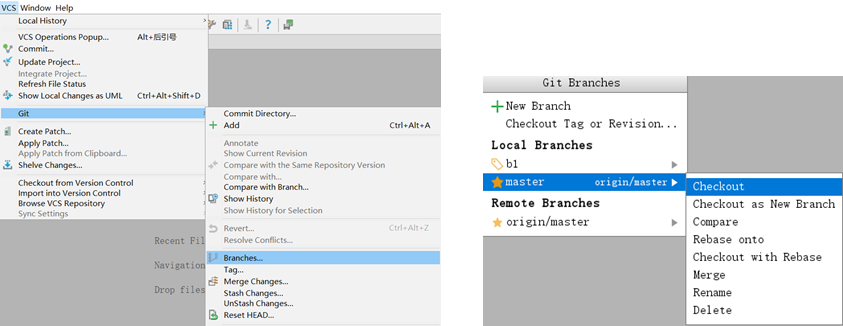
4.2.10 分支合并
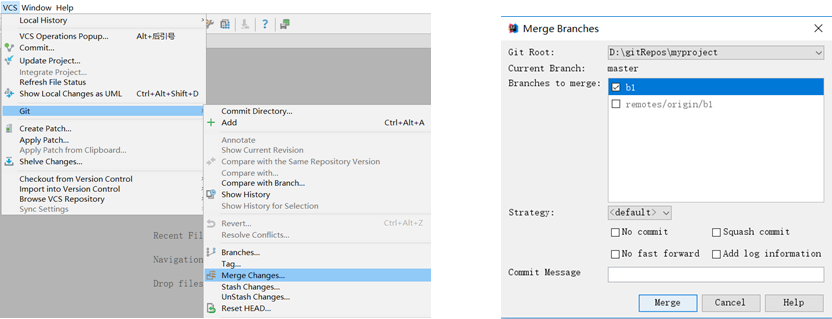
5. 图形化Git界面TortoiseGit
下载地址:https://tortoisegit.org/download/
5.1 创建git本地仓库
进入创好的仓库文件夹,右键Git Create repository here,不勾选点确定
5.2 Git克隆
右键需要克隆的地方,右键Git Clone,URL:需要克隆的远程仓库地址
5.3 添加暂存区、提交文件
选中文件右键,Add,完成后再右键,Git Commit提交,Message为编写日志
也可以直接提交,右键Git Commit提交,勾选下面的文件,编写日志即可
5.4 推送远程仓库
克隆的仓库:右键仓库空白处,TortoiseGit、Push,Local为本地分支,Remote为远程分支,下面的Remote为远程仓库关系,Manage可以查看远程仓库地址
本地自创的仓库:右键仓库空白处,TortoiseGit、Push,点击Manage,输入Remote:远程仓库关系名,URL为远程仓库地址,确定,输入remote:分支名master
5.5 拉取代码
右键仓库空白处,TortoiseGit、Pull
5.6 创建分支,切换分支,合并分支
创建:右键仓库空白处,TortoiseGit、Create Branch,Branch:分支名,Base on:基于哪个分支。
切换:右键仓库空白处,TortoiseGit、Checkout,Branch:切换分支
合并:切换到主分支,右键仓库空白处,TortoiseGit、Merge,Branch:待合并分支
5.7 推送到远程分支
右键仓库空白处,TortoiseGit、Push,Local:选待推送分支,Remote:写待推送分支